win10系统连不上无线怎么解决呢?接下来小编就给大家介绍win10系统连不上无线解决办法,让大家轻松解决win10系统连不上无线问题,跟着小编来看看吧!
win10系统连不上无线解决办法:
步骤一:在Win10系统右下角的无线网络出现了叉叉,说明win10在启动的时候没有自动连接无线网络,如下图所示。
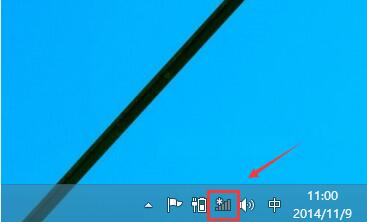
步骤二:点击无线网络图标后弹出菜单,选择菜单里的可以连接的无线网络信号,如下图所示。
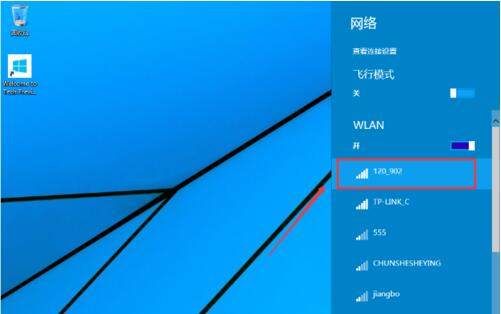
步骤三:选中后,将底下的自动连接勾选上,然后点击连接,如下图所示。
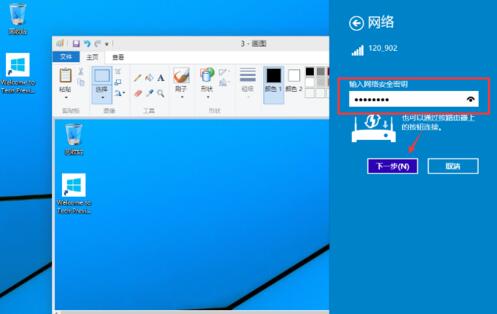
步骤四:输入无线网络连接密码,点击下一步,如下图所示。
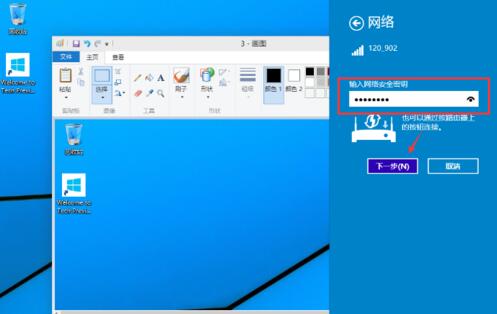
步骤五:直接在点击是,如下图所示。
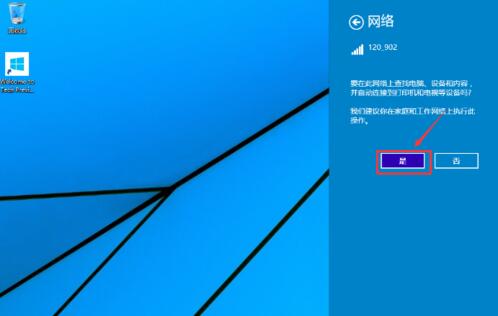
好了无线网络连接上了,而且以后在打开Win10系统的时候,无线网络都会自动连接的,如下图所示。
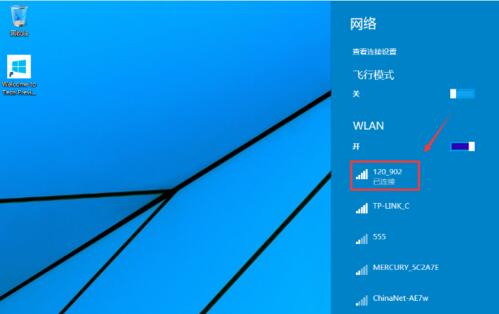
此时Win10系统右下角的无线网络图标显示信号图标,如下图所示。
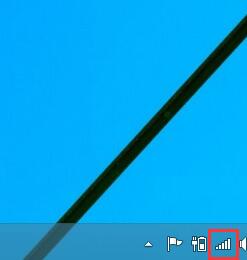
通过上面的步骤操作,就可以轻松解决win10系统连不上无线问题,其实关于电脑系统的很多问题都可以轻松解决的,不信的话,你上Win7之家看看,这里有丰富的系统相关资讯或教程在等着你哦!
Copyright ©2018-2023 www.958358.com 粤ICP备19111771号-7 增值电信业务经营许可证 粤B2-20231006